Zajímá vás, jak přeposílat textové zprávy na jiný iPhone nebo dokonce telefon s Androidem? Někdy dostáváme textové zprávy nebo obrázky, které opravdu chceme sdílet s přáteli, rodinou nebo dokonce spolupracovníky. Možná je to něco vtipného, super roztomilého nebo hlubokého. Možná je to fotka nebo nějaký jiný typ přílohy zprávy, která je pro práci zásadní.
Ať už je zpráva jakákoli, chceme ji sdílet rychlým přeposláním všem našim peepům. Ale pak zjistíme, že není tak transparentní, jak přesně předáváme něco někomu jinému prostřednictvím aplikace Zprávy!
Přesně to se mi stalo před několika dny - chtěl jsem rychle přeposlat text a obrázek, který jedna kamarádka poslala další kamarádce, protože jsem věděl, že z toho dostane kop. Ale jak se snažím, nemohl jsem přijít na to, jak jí předat tu zatracenou zprávu a obraz! A jo, bylo to frustrující.
Ale dobrou zprávou je, že jsem se opravdu dostal k předání této zprávy poté, co jsem si vzal čas, abych se naučil jak. Chcete-li tedy odpovědět na otázku, jak mohu přeposlat textové zprávy na jiný iPhone? Nebo jakýkoli jiný telefon, tady to děláme.
Nejlepší ze všeho je, že je to sakra snadné, jakmile víte!
Pojďme na to!
Postupujte podle těchto rychlých tipů a přeposílejte textové zprávy komukoli a každému, koho si vyberete!
- Stiskněte a podržte bublinu zprávy, kterou chcete přeposlat
- Klepněte na Více
- Vyberte všechny další textové zprávy, které chcete přeposlat
- Klepněte na ikonu Tlačítko vpřed (zakřivená šipka)
- Zadejte všechny lidi, kterým chcete zasílat texty
- Klepněte na Poslat
Přeposílejte tyto texty pro iPhone! A také obrázky nebo přílohy
- Přejděte na vlákno konverzace obsahující zprávu nebo obrázek atd., Které chcete předat někomu jinému
- To funguje pro zprávy iMessages a SMS / MMS (modré nebo zelené bubliny)
- Dlouze stiskněte bublinu zprávy dokud se nezobrazí rozbalovací nabídka s možnostmi Kopírovat a Další
- lis Více
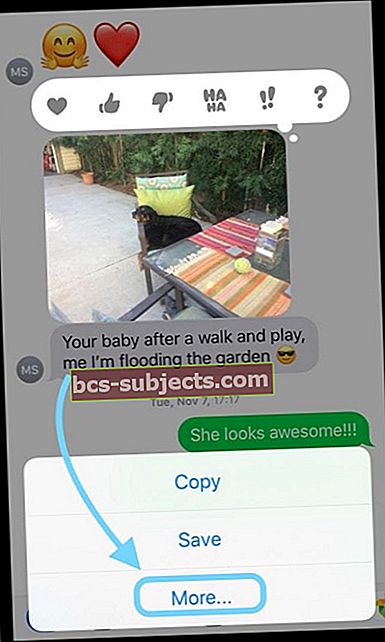
- Vedle všech vašich textů a obrázků se zobrazují prázdné kruhy
- Klepnutím na kruh vyberte zprávy, obrázky a cokoli dalšího, co chcete přeposlat
- Vedle každé vybrané zprávy nebo obrázku se objeví modrý kruh s bílou značkou
- Klepněte na ikonu Tlačítko vpřed–Zakřivená šipka v pravé dolní části obrazovky
- Zobrazí se nová obrazovka textových zpráv se všemi vybranými zprávami, zprávami nebo fotografiemi
- Zadejte jméno, telefonní číslo nebo e-mail osob, kterým chcete tuto zprávu přeposlat
- Nebo klepnutím na znaménko Plus (+) můžete procházet kontakty
- Klepněte na Poslat (modrá nebo zelená šipka v okně zprávy)
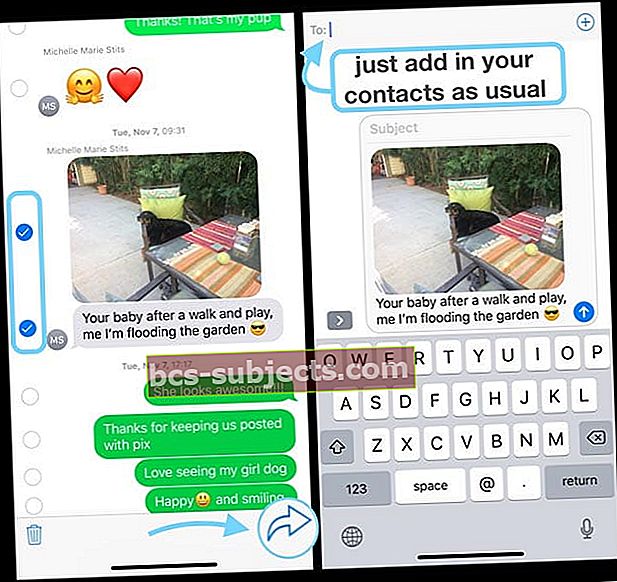
Jak přeposílat textové zprávy více příjemcům
Je to snadné! Postupujte podle stejných kroků kromě zadání více jmen, telefonních čísel, e-mailů atd., Až dosáhnete kroků 6.1 a 6.2. Je to tak jednoduché.
Jak přeposílat nálepky, emodži, odkazy, videa a další přílohy zpráv prostřednictvím textové zprávy
Je to stejné. A snadné.
Takže pokud vám někdo pošle text, video, nálepku, emodži nebo skoro cokoli jiného, můžete to přeposlat podle stejných kroků.
Nezapomeňte vybrat všechny položky, které chcete přeposlat, výběrem prázdného kruhu a zobrazením modrého kruhu s bílou značkou vedle veškerého obsahu, který chcete přeposlat.
Nezapomeňte, že emoji, animoji a memoji nevypadají úplně stejně, pokud je posíláte do zařízení jiných než Apple.
Naštěstí by samolepky měly vypadat stejně, jako vaše iDevice odesílá samolepku jako obrázek.
Chcete automaticky přeposílat textové zprávy z vašeho iPhone? 
Je to otázka, kterou hodně slyšíme: mohu automaticky přeposílat textové zprávy na jiný telefon?
Mnoho lidí chce své texty přeposílat automaticky, například z pracovního telefonu do osobního telefonu nebo naopak.
Nebo možná cestujete do jiné země a používáte jiný telefon, když jste pryč, ALE stále chcete všechny své zprávy.
Na rozdíl od telefonů s Androidem bohužel iPhony v současné době nenabízejí aplikaci (ani aplikaci třetí strany), která by to udělala za vás.
Ale existuje několik řešení, tady je naše nejlepší!
Za prvé, pokud se držíte ekosystému Apple, můžete získat stejné iMessages na dvou nebo více iDevices, pokud se přihlásíte pomocí stejného Apple ID nebo použijete Zprávy v iCloudu, abyste udrželi historii svých zpráv aktualizovanou a synchronizovanou napříč na všech vašich zařízeních.
Používejte zprávy na iCloudu
Když přepnete na Zprávy na iCloudu, všechny vaše zprávy se automaticky aktualizují na jakémkoli zařízení přihlášeném pomocí stejného Apple ID a povolených Zpráv na iCloudu.
To znamená, že všude, kde používáte iMessage, máte vždy stejné zprávy.
A pokud odstraníte zprávu, fotografii nebo konverzaci na jednom zařízení, iCloud ji odebere ze všech vašich zařízení.
Jak zapnout zprávy na iCloudu
Na iPhonu a iPadu
- Jít do Nastavení
- Klepněte na svůj Apple ID
- Klepněte na iCloud
- Zapnout Zprávy

- Opakujte pro všechna zařízení
Na počítači Mac
- Otevřete zprávy
- Vybrat Zprávy> Předvolby> iMessage
- Zaškrtněte políčko vedle Povolte zprávy na iCloudu
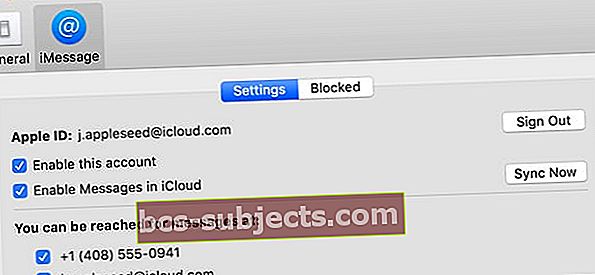
- Opakujte pro všechny další počítače Mac
Nebo použijte funkci kontinuity Apple pro SMS!
Pokud máte iPhone, všechny textové zprávy, které odesíláte a přijímáte na svém iPhone, se mohou zobrazit také na Macu, iPadu a iPod touch.
Díky Kontinuitě budete pokračovat ve svých konverzacích pomocí SMS z libovolného zařízení v okolí.
Jak nastavit kontinuitu pro iDevices a Mac
- Ujistěte se, že je každé zařízení přihlášeno k iCloudu se stejným Apple ID
- V iPhone přejděte na Nastavení> Zprávy> Odeslat a přijmout. Zkontrolujte, zda je Apple ID stejné Apple ID, jaké používáte pro iMessage na všech ostatních zařízeních.
- Přidejte zaškrtnutí na své telefonní číslo i e-mailovou adresu, abyste se k nim mohli prostřednictvím služby iMessage dostat oběma směry
- Výše uvedený krok opakujte pro všechna ostatní zařízení, na kterých se mají vaše texty zobrazovat
- Na iPhonu přejděte na Nastavení> Zprávy> Přesměrování textových zpráv
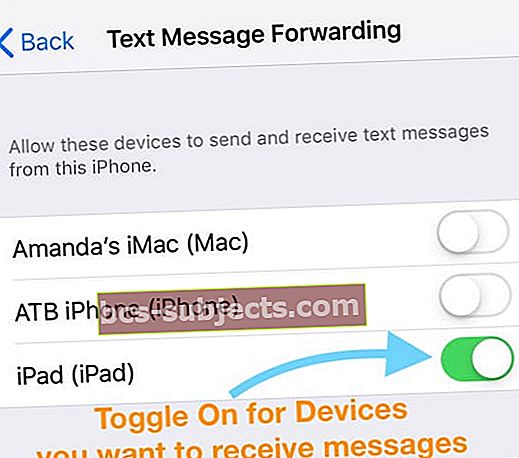
- Vyberte, která zařízení chcete odesílat a přijímat textové zprávy z tohoto iPhone
- Pokud pro své Apple ID nepoužíváte dvoufaktorové ověřování, na každém z vašich dalších zařízení se zobrazí ověřovací kód: zadejte tento kód na svém iPhone
- V systému Mac otevřete Zprávy a poté vyberte Zprávy> Předvolby
- Klikněte na Účty a poté vyberte svůj účet iMessage
- Ověřte, že zde zobrazené Apple ID je stejné Apple ID, jaké používáte ve svých dalších zařízeních
- Přidejte zaškrtnutí na své telefonní číslo a e-mailovou adresu, pokud tam ještě nejsou
Nevidíte nastavení přeposílání textových zpráv na svém iPhone?
- Přejděte do Nastavení> Zprávy a vypněte iMessage
 Aplikaci iMessage můžete zcela vypnout v nastavení Zpráv.
Aplikaci iMessage můžete zcela vypnout v nastavení Zpráv. - Počkejte 1-2 minuty
- Znovu zapněte iMessage
- Klepněte na Odeslat a přijmout
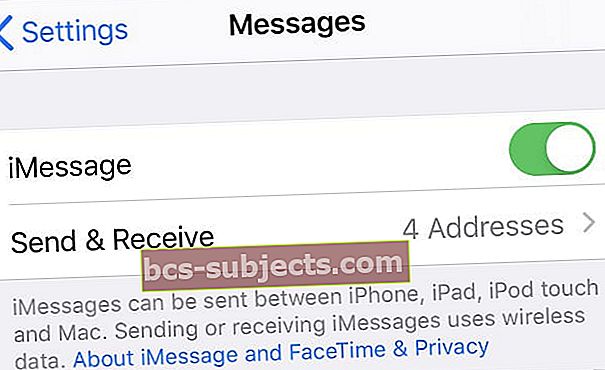 Klepněte na Odeslat a přijmout upravit své podrobnosti.
Klepněte na Odeslat a přijmout upravit své podrobnosti. - Vyberte, zda chcete pro iMessage používat své Apple ID
- Přihlaste se pomocí stejného Apple ID, jaké se používá na ostatních zařízeních
Informujte se u svého přepravce
Pokud není žádná z těchto možností možná nebo pokud chcete automaticky přeposílat textové zprávy z iPhone na Android, zkontrolujte, zda váš operátor nabízí nějakou možnost přeposílání textu.
V současné době neexistuje žádná možnost v systému iOS nebo prostřednictvím aplikace třetí strany, která automaticky odesílá všechny texty SMS z iDevice do systému Android nebo jiného mobilního operačního systému.
Možnosti pro Android
Existuje však aplikace pro telefony Android, která umožňuje automatické přeposílání textů na iPhony.
Pokud tedy máte telefon s Androidem i iPhone, zkuste na svém telefonu s Androidem použít aplikaci jiného výrobce, jako je AutoForwardSMS.
Tyto aplikace umožňují automatické přeposílání textových zpráv SMS systému Android na jakýkoli jiný typ telefonu, včetně iPhonů. Mnozí dokonce přeposílají vaše příchozí textové zprávy na vaši e-mailovou adresu.
Pro lidi, kteří používají Android i iPhone, tedy existují možnosti, takže nemusíte vždy nosit 2+ mobilní telefony.
Nebo zkuste aplikaci třetí strany přeposílat textové zprávy
Mnoho lidí, kteří potřebují automatické přeposílání SMS mezi více telefony, přísahá na Google Voice. Nevýhodou je, že potřebujete nové telefonní číslo - nemůžete použít své aktuální číslo pro iPhone. Google však toto telefonní číslo včetně místní předvolby nabízí zdarma.
Poté můžete aplikaci Google Voice nainstalovat pomocí stejného čísla na libovolný počet chytrých telefonů a počítačů. Tímto způsobem se všechny vaše texty, hovory a hlasové zprávy synchronizují mezi všemi typy zařízení od všech tvůrců.
Vaše texty Google Voice by se tedy zobrazovaly na jakémkoli zařízení, aniž byste museli nosit více než jedno zařízení najednou. Na iPhonech se však všechny hovory uskutečněné pomocí služby Google Voice DO počítají jako minuty v tarifu vašeho mobilního telefonu, pokud se jedná o problém. Google Voice je aktuálně k dispozici pouze v USA.
Mezi další podobné možnosti patří aplikace jako Sideline, LineUp, druhé telefonní číslo, utišené druhé číslo a mnoho dalších. Namísto doporučení konkrétní aplikace doporučujeme našim čtenářům navštívit obchod s aplikacemi a přečíst si recenze a popisy, aby zjistili, která aplikace, pokud existuje, vyhovuje jejich konkrétním potřebám.
Pokud je pro vás předávání textů důležité nebo pokud s více čísly manipulujete s více zařízeními, může být tato řešení třetích stran tím správným řešením.

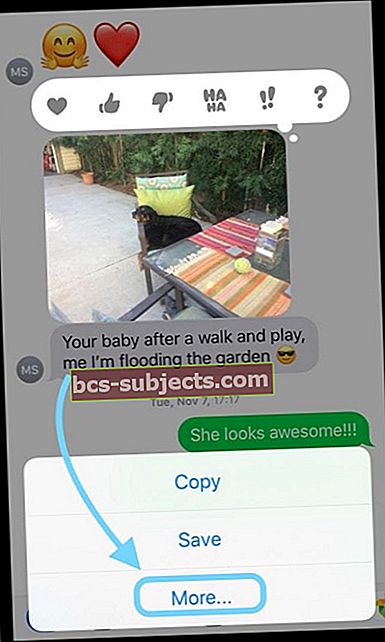
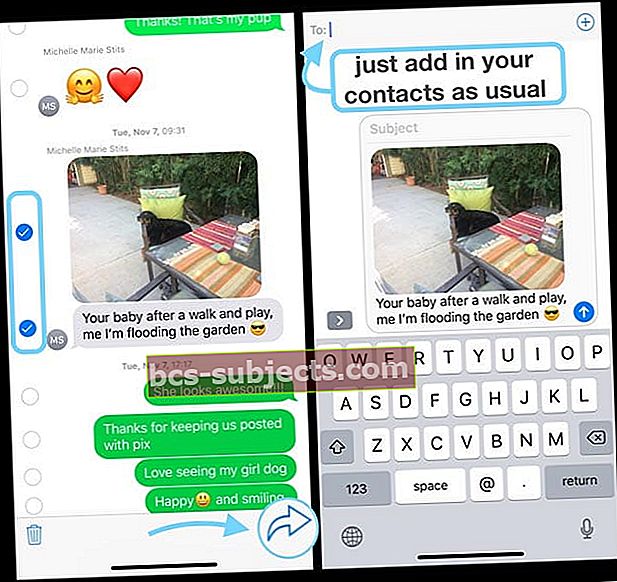


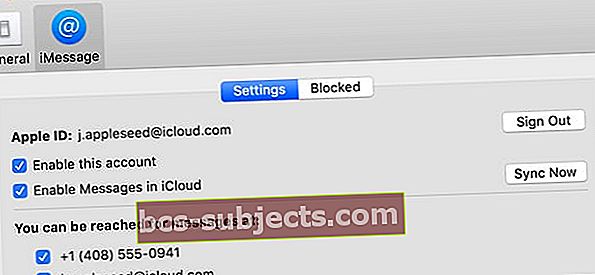
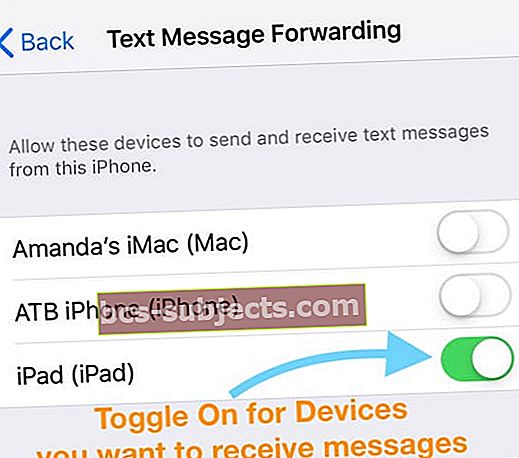
 Aplikaci iMessage můžete zcela vypnout v nastavení Zpráv.
Aplikaci iMessage můžete zcela vypnout v nastavení Zpráv.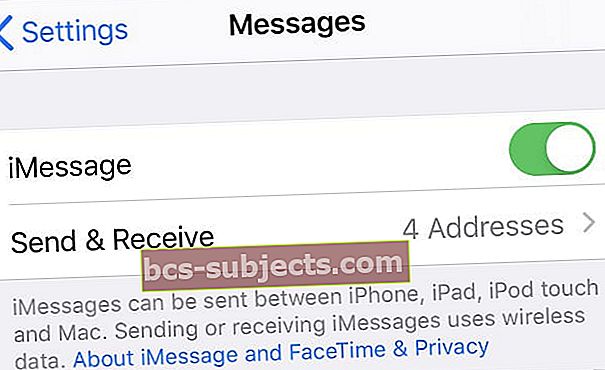 Klepněte na Odeslat a přijmout upravit své podrobnosti.
Klepněte na Odeslat a přijmout upravit své podrobnosti.


